自定义设置PDF虚拟打印机纸张页面大小
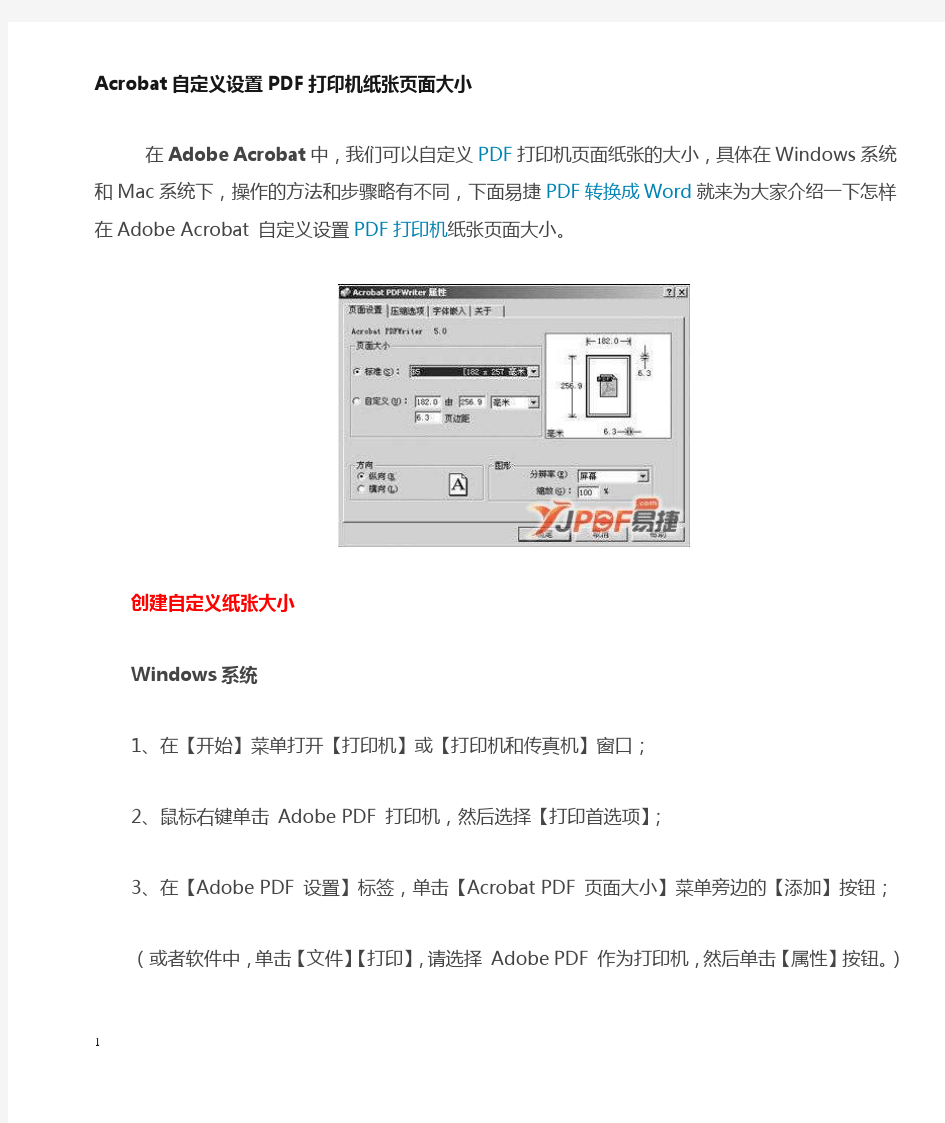
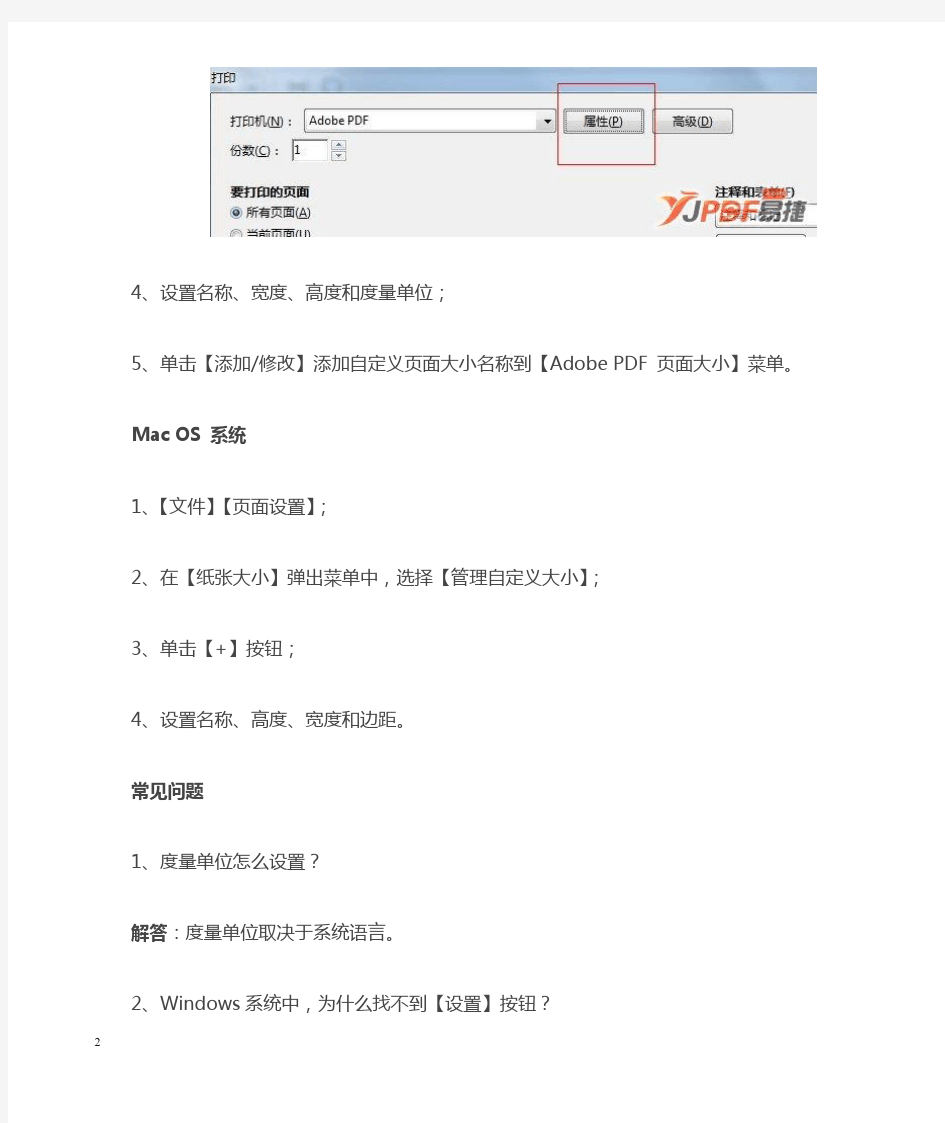
Acrobat自定义设置PDF打印机纸张页面大小
在Adobe Acrobat中,我们可以自定义PDF打印机页面纸张的大小,具体在Windows系统和Mac系统下,操作的方法和步骤略有不同,下面易捷PDF转换成Word就来为大家介绍一下怎样在Adobe Acrobat 自定义设置PDF打印机纸张页面大小。
创建自定义纸张大小
Windows系统
1、在【开始】菜单打开【打印机】或【打印机和传真机】窗口;
2、鼠标右键单击Adobe PDF 打印机,然后选择【打印首选项】;
3、在【Adobe PDF 设置】标签,单击【Acrobat PDF 页面大小】菜单旁边的【添加】按钮;
(或者软件中,单击【文件】【打印】,请选择Adobe PDF 作为打印机,然后单击【属性】按钮。)
4、设置名称、宽度、高度和度量单位;
5、单击【添加/修改】添加自定义页面大小名称到【Adobe PDF 页面大小】菜单。
Mac OS 系统
1、【文件】【页面设置】;
2、在【纸张大小】弹出菜单中,选择【管理自定义大小】;
3、单击【+】按钮;
4、设置名称、高度、宽度和边距。
常见问题
1、度量单位怎么设置?
解答:度量单位取决于系统语言。
2、Windows系统中,为什么找不到【设置】按钮?
解答:在有些应用程序中,可能需要单击“打印”对话框中的“设置”打开打印机列表,然后单击“属性”或“首选项”来自定义Adobe PDF 设置。
3、在Adobe Acrobat 自定义设置PDF打印机纸张页面大小的其他注意事项?解答:可用的Acrobat 纸张大小列表来自PPD 文件(PostScript 打印机)
或来自打印机驱动程序(非PostScript 打印机)。如果您选择用于PostScript 打印的打印机和PDF 文件支持自定义纸张大小,您可以在“纸张大小”菜单中看到“自定义”选项。对于能生成超大打印区域的打印机,Acrobat 支持最大达15,000,000 英寸(38,100,000 厘米) 乘15,000,000 英寸
(38,100,000 厘米) 的页面。
常用纸张尺寸大小
常用纸张尺寸大小 现在纸张的规格很多,基本的有四种:(全张尺寸) 1、787*1092MM 2、850*1164MM 3、889*1196MM 4、880*1230MM 还有很多不规则的全张尺寸。 所说的A*的尺寸是国际流行尺寸,即我们俗称的“大度尺寸”,最好用3,4两种裁切。A2的尺寸是420*594MM,用3,4两种尺寸的全张可以裁切出A2的四张。 纸张的规格是指纸张制成后,经过修整切边,裁成一定的尺寸。过去是以多少"开"(例如8开或16开等)来表示纸张的大小,现在我采用国际标准,规定以A0、A1、A2、B1、B2......等标记来表示纸张的幅面规格。标准规定纸张的幅宽(以X表示)和长度(以Y表示)的比例关系为X:Y=1:n 。 按照纸张幅面的基本面积,把幅面规格分为A系列、B系列和C系列,幅面规格为A0的幅面尺寸为841mm×1189mm,幅面面积为1平方米;B0的幅面尺寸为1000mm×1414mm,幅面面积为2.5平方米;C0的幅面尺寸为917mm×1279mm,幅面面积为2.25平方米;复印纸的幅面规格只采用A系列和B系列。若将A0纸张沿长度方式对开成两等分,便成为A1规格,将A1纸张沿长度方向对开,便成为A2规格,如此对开至A8规格;B8纸张亦按此法对开至B8规格。A0~A8和B0~B8的幅面尺寸见下表所列。其中A3、A4、A5、A6和B4、B5、B6等7种幅面规格为复印纸常用的规格。 举例说明:“A4”纸,就是将A型基本尺寸的纸折叠4次,所以一张A4纸的面积就是基本纸面积的2的4次方分之一,即1/16。其余依此类推。 A类就是我们通常说的大度纸,整张纸的尺寸是889*1194mm,可裁切A1(大对开,570*840mm)、A2(大四开,420*570mm)、A3(大八开,285*420mm)、A4(大十六开,210*285mm)、A5(大三十二开,142.5*210mm)……; B类就是我们通常说的正度纸,整张纸的尺寸是787*1092mm,可裁切B1(正对开,520*740mm)、B2(正四开,370*520mm)、B3(正八开,260*370mm)、B4(正十六开,185*260mm)、B5(正三十二开,130*185mm)……。 纸张按种类可分为新闻纸、凸版印刷纸、胶版纸、有光铜版纸、哑粉纸、字典纸、地图纸、凹版印刷纸、周报纸、画报纸、白板纸、书面纸、特种纸等。 普通纸张按克重可分为60gsm、80gsm、100gsm、105gsm、120gsm、157gsm、200gsm、250gsm、300gsm、350gsm、400gsm。 有人说A4纸张的通常大小是210x297(mm) 国际标准A4尺寸为210x297,在设计时除非客户特别要求,尽量设计成大16K即210x285,因为大度纸16K最大为210x285,要开出210x297只能开12K,造成开纸浪费,增加成本。 一般打印纸就是采用复印纸,复印纸的分类是按大小分的,有几个标准:A型、B型、K 型,K型纸就是我们常说的开型纸,只有在国内才有用K型纸的。现在一般都用A型纸。不管A型B型,它的分类都是这样的,比如A5是A6的两倍,A4是A5的两倍,A3是A4的两倍,B4是B5的两倍B3是B4的两倍,而K型的分类是把一张大的1K的纸分为两张为2K,把2K
Word文档怎么设置纸张页面大小尺寸.doc
Word文档怎么设置纸张页面大小尺寸 Word文档怎么设置纸张页面大小尺寸 Word设置纸张页面大小尺寸的步骤 首先,请大家启动Office2013软件,然后找到Word2013程序,在打开的程序主界面中点击页面布局。 在打开的页面布局中,我们将会看到纸张大小选项,点击该选项。 然后在接下来的步骤中,点击其他页面大小,从而打开页面设置。 在打开的页面设置中,我们就看到了下面图片所示的下拉菜单选项,可以让我们拥有更多的纸张选择,默认为A4尺寸。 最后一个步骤中,选择自己需要的纸张的尺寸,如果需要A3尺寸的纸张,点击选择就可以了,然后点击确定,应用文档的设置。 Word文档怎么设置自动保存设置 Word 设置自动保存设置 一、Word自动保存快速设置 打开Word2013(或2010) 文件菜单选项保存输入保存自动恢复信息时间间隔(如2 分钟) 自动恢复文件位置既可选择一个文件夹,也可保持默认值确定完成。 二、Word2013自动保存详细步骤
1、依次选择文件菜单选项,如图1所示: 图1 2、在打开的Word 选项窗口,选择保存,如图2所示: 图2 3、在保存自动恢复信息时间间隔输入2,即每隔2 分钟自动保存一次,如果其它都用默认值,单击确定即可。 4、保持如果我没保存就关闭,请保留上次自动保留的版本默认勾选。 5、自动保存文档的默认保存格式为x,如需要更改,可以选择将文件保存为此格式右边下拉列表框中的格式。 6、自动保存文档默认保存路径为C:\Users\Administrator\AppData\Roaming\Microsoft\Word\(Admini strator 当前登录系统用户名),想保存到指定文件夹,选择浏览选择文件夹即可,例如保存到G:\xq\test\,如图3所示: 图3 7、还有默认情况下保存到计算机也可以勾选,然后分别选择默认本地文件位置和默认个人模板位置,见图3所示,也可以保持默认保存路径。 8、如果文档是保存在服务器,个人电脑打开需要签出,可以设置签出文件保存位置,有两个选项,即此计算机的服务器草稿位置和Office 文档缓存。如果选择前者,服务器草稿位置也可以选择一个文件夹。
常用纸张的尺寸大小对照表
纸张的大小 国际标准化组织的ISO216国际标准指明了大多数国家使用的标准纸张的尺寸。此标准源自德国,在1922年通过,定义了A、B、C三组纸张尺寸,C 组纸张尺寸主要用于信封。另外,有些国家也有自己的标准,如美国,日本。这里主要是指办公用纸。下面是一些标准纸张的具体尺寸。单位:mm ISO216A ISO216B ISO216C A0 841×1189B0 1000×1414C0 917×1297 A1 594×841B1 707×1000C1 648×917 A2 420×594B2 500×707C2 458×648 A3 297×420B3 353×500C3 324×458 A4 210×297B4 250×353C4 229×324 A5 148×210B5 176×250C5 162×229 A6 105×148B6 125×176C6 114×162 A7 74×105B7 88×125C7 81×114 A8 52×74B8 62×88DL 110×220 A9 37×52B9 44×62C7/6 81×162 A10 26×37B10 31×44 A组纸张尺寸的长宽比都是,然后舍去到最接近的毫米值。 A0定义成面积为1平方米,长宽比为的纸张。接下来的A1、A2、A3……等纸张尺寸,都是定义成将编号少一号的纸张沿着长边对折,然后舍去到最接近的毫米值。最常用到的纸张尺寸是A4,后来为了能在打印出全副A3?大小的图像,又定义了A3+和SRA3大小,就是人们通常说的“出血”纸,A3+的大小是457mmx305mm,SRA3的大小是450mmx320mm。 B组纸张尺寸是编号相同与编号少一号的A组纸张的几何平均。举例来说,B1是A1和A0的几何平均。同样地,C组纸张尺寸是编号相同的A、B 组纸张的几何平均。举例来说,C2是B2和A2的几何平均。(此外,日本有一种不兼容的B组纸张尺寸,是用算术平均而不是用几何平均来定义的。)C组纸张尺寸主要使用于信封。一张A4大小的纸张可以刚好放进一个C4大小的信封。如果你把A4纸张对折变成A5纸张,那它就可以刚好放进C5大小的信封,同理类推。 美国国家标准化组织ANSI定义了自己的标准X3.151-1987,具体尺寸如下名称纸张大小(mm)名称纸张大小(mm) Letter 216×279Legal 216×356
公文格式标准页面设置
公文格式标准页面设置 篇一:2014最新公文写作标准格式设置方法 2014最新公文写作标准格式设置方法 公文的默认设置模板制作进入系统:“开始”菜单——“程序”——“Microsoft Word”—... 2014最新公文写作标准格式设置方法 一、公文的模板制作 进入系统:“开始”菜单——“程序”——“Microsoft Word”——进入Word界面。 (一)进行页面设置 选择“文件”——“页面设置”选择“页边距”附签,上: 3.7厘米下:3.5厘米左:2.8厘米右:2.6厘米。选择“版式”附签,将“页眉和页脚”设置成“奇偶页不同”,在该选项前打“?”,“页脚”距边界设置为2.6厘米。选择“文档网格”附签,“字体设置”,“中文字体”设置为“仿宋”;“字号”设置成“3号”,单击“确定”按钮;选中“指定行网格和字符网格”;将“每行”设置成“28”个字符;“每页”设置成“22”行。单击“确定”按钮,这样就将版心设置成了以三号字为标准、每页22行、每行28个汉字的国家标准。 1 (二)插入页码 选择“插入”——“页码”,“位置”设置为“页面底端(页脚)”,“对齐方式”设置为“外侧”。然后单击“格式”按钮,
“数字格式”设置为“1.2.3……”的显示格式,单击“确定”按钮,再次单击“确定”按钮。双击页码,在页码两边各加上一条全角方式的短线;并将页码字号设置成“4号”;字体宋体。选定页码,选择“格式”——“段落…”,奇数页的页码设置成右缩进1字符,偶数页的页码设置成左缩进1字符。单击“确定”,完成页码设置。 (三)发文机关标志制作 “表格”——“插入表格”,1列1行。输入“玉环县人力资源和社会保障局文件”,字体为小标宋体,红色,调整字号、字间距,以美观、醒目、庄重为原则。选中表格,设置行距为刚好使文字上边缘接近表格线,点击鼠标右键——设置表格属性——“表格”附签——文字环绕为环绕——“定位…”——水平位置相对于页边距居中,垂直位置相对于页边距 3.5厘米——“确定”,发文机关标志设置完成。 (四)文号制作 平行文文号:文号——3号仿宋、居中显示。 上行文文号:文号——3号仿宋字体、左缩进1字符;签发人——3号仿宋字体;签发人姓名——3号楷体、右缩进1 2 字符。 注:文号一定要使用六角符号。六角符号插入方法:选择“插入”——“符号”——“符号”附签,找到六角符号后,将光标置于准备插入的地方,单击“插入”按钮即可。 (五)版头中的分隔线 选择绘图工具栏中的“直线”,在文档中插入一条直线。选中直线,单击鼠标右键——设置自选图形格式——“颜色与线条”附签,颜色设置为红色,粗细:2
富士通针式打印机纸张自定义方法
1:WIN-XP系统 自定义非标准纸型 1: 依次点击开始->设置->控制面板->打印机和传真 2 :在打印机界面对话框的任意空白区域点击鼠标右键,选择“服务器 属性” 3: 在“格式”页表中选择创建新格式 4: 在格式描述处输入自定义的纸张名,并输入纸张大小,建议使用英制定义(1in=2.54cm),打印连续纸时带孔侧根据孔的数目来定义,2个孔=1英寸。 5: 点击保存格式 添加纸型至打印机驱动程序 1: 依次点击开始->设置->控制面板->打印机和传真 2: 选择相应打印机驱动程序,点击鼠标右键,选择“属性” 3: 在"常规"表单里,依次选择"打印首选项"- >"高级",然后通过"纸张输出大小"下拉菜单里选择您自定义的纸型。 4: 如果您无法选择到您自定义的纸型,请重新下载更新驱动或安装相对应的其他富士通宽行打印机驱动。 2: WIN-7系统 自定义非标准纸型 1: 依次点击开始->设置->控制面板->设备和打印机 2: 选中驱动程序图标,在上方横排选择选择“打印服务器属性”,左键
点击 3: 在“表单”页中选择“创建新表单” 4: 在格式描述处输入自定义的纸张名,并输入纸张大小,建议使用英制定义(1in=2.54cm),打印连续纸时带孔侧根据孔的数目来定义,2个孔=1英寸。 5: 点击保存格式 添加纸型至打印机驱动程序 1: 依次点击开始->设置->控制面板->设备和打印机 2: 选择相应打印机驱动程序,点击鼠标右键,选择“打印机属性” 3: 在"常规"表单里,依次选择"打印首选项"- >"高级",然后通过"纸张输出大小"下拉菜单里选择您自定义的纸型。 4: 如果您无法选择到您自定义的纸型,请重新下载更新驱动或安装相对应的其他富士通宽行打印机驱动。 3:WIN-8系统 自定义非标准纸型 1:鼠标移至左下角,出现“开始”后,鼠标右击选择“控制面板”,然后在出现的界面上点击“硬件和声音”,然后再点击“设备和打印机” 2:选中驱动程序图标,在上方横排选择选择“打印服务器属性”,左键点击 3:在“格式”页表中选择“创建新纸张规格”
常用纸张开数与尺寸
常用纸开数及尺寸 常用纸开数表 纸的单位: A.克:一平方米的重量(长×宽÷2)=g为重量 B.令:500纸单位称:令(出厂规格) C.吨:与平常单位一样1吨=1000公斤,用于算纸价。
纸最常见有四种规格: (1).正度纸:长109.2厘米.宽78.7厘米 (2).大度纸:长119.4厘米.宽88.9厘米 (3).不干胶:长765厘米.宽535厘米 (4).无碳纸:有正度和大度的规格,但有上纸、中纸、下纸之分,纸价不同。 纸最常见的名称: (1).拷贝纸:17g正度规格:用于增值税票,礼品包装,一般是纯白色。 (2).打字纸:28g正度规格:用于联单.表格,有七种色分:白.红.黄.兰.绿.淡绿.紫色。 (3).有光纸:35-40g正度规格:一面有光,用于联单.表格.便笺,为低档印刷纸。 (4).书写纸:50-100g大度,正度均有,用于低档印刷品,以国产纸最多。 (5).双胶纸:60-180g大度,正度均有,用于中档印刷品以国产、合资及进口常见。 (6).新闻纸:55-60g滚筒纸,正度纸,报纸选用。 (7).无碳纸: 40-150g大度,正度均有,有直接复写功能,分上、中、下纸,上中下纸不能调换或翻用,纸价不同,有七种颜色,常用于
正度纸:787×1092mm 开数(正度) 尺寸单位(mm) 全开781×1086 2开530×760 3开362×781 4开390×543 6开362×390 8开271×390 16开195×271 注:成品尺寸=纸尺寸-修边尺寸大度纸:850*1168mm 开数(正度) 尺寸单位(mm) 全开844×1162 2开581×844 3开387×844 4开422×581 6开387×422 8开290×422 注:成品尺寸=纸尺寸-修边尺寸
HP M410d A5R纸张打印设置步骤(最新)
HP LaserJet Pro 400 M401d A5-R纸张横向进纸打印设置步骤1.打印机与样张尺寸效果展示图: HP LaserJet M401d样机展示用A5-R和A4纸张打印样张尺寸对比2.A5-R纸张放置图: A5-R纸张在纸盒1中放置图A5-R纸张在纸盒2中放置图3.设置步骤: 1)在打印界面中点击属性(本驱动程序为随机光盘标配驱动) 2)在“纸张/质量”选项中点击自定义
3)将名称设置为A5-R,把宽度设置为210.00毫米,长度设置为148.50毫米,点击保存后,点击确定并关闭当前对话框,返回到最初界面再次点击属性 4)在纸张/质量选项中,把纸张尺寸设置为A5-R,纸张来源选择纸盒1,纸张类型选择普通纸,点击确定并关闭当前对话框,返回到最初界面再次点击属性
5)再次在打印界面中点击属性,在“效果”选项中,点击下拉菜单选择文档打印在A5-R 尺寸上,把缩放以适合勾选上并点击确定 6)检查一下设置结果,选择份数点击确定后便可以进行打印 4.通用驱动测试环节:(UPD驱动程序) 版本号为:HP_upd-pcl6-x32-5.4.0.11744 (如图所示)只需在打印界面中选择通用驱动程序,点击属性后搜索要使用的打印机型号后便可进行打印,A5-R纸张的设置步骤与用随机光盘标配驱动的设置步骤相同。
注:在打印机的控制面板中不需要进行任何设置。用纸盒2打印A5-R 纸张的设置步骤与纸盒1一样,只是在纸张来源中选择纸盒2,经测试用纸盒2打印A5-R 纸张的速度略比纸盒1慢。 本文提到的A5-R 代表纸张尺寸的名字,可以任意设置。 注意:1、页面布局-纸张大小-纸张大小设置为A5横向 , 2、一定注意每步修改要点应用确定关系对话框后再改下一个设置。 3、 打印机恢复原厂设置就可以了,不用更改。
各种纸张尺寸大小
各种纸张尺寸大小 1、常用纸张按尺寸可分为A和B两类:A类就是我们通常说的大度纸,整张纸的尺寸是889*1194mm,可裁切A1尺寸(大对开,597*840mm)A2尺寸(大四开,420*597mm)A3尺寸(大八开,297*420mm)A4尺寸(大十六开,210*297mm)A5尺寸(大三十二开,148*210mm)A6尺寸(大六十四开,105*148mm)B类就是我们通常说的正度纸,整张纸的尺寸是787*1092mm可裁切B1尺寸(正对开,520*740mm)B2尺寸(正四开,370*520mm)B3尺寸(正八开,260*370mm)B4尺寸(正十六开,185*260mm)B5尺寸(正三十二开,130*185mm)…… 2、纸张按用途可分为新闻纸、凸版印刷纸、胶版纸、有光铜版纸、哑粉纸、字典纸、地图纸、凹版印刷纸、周报纸、画报纸、白板纸、书面纸、特种纸等。 3、普通纸张按克重可分为60gsm、80gsm、100gsm、105gsm、120gsm、157gsm、200gsm、250gsm、300gsm、350gsm、400gsm。各种照片的尺寸大小:一寸照片的大小2.5 x 3.6 cm 5x8寸二寸照片的大小3.4 x 5.2 cm 5x9寸三寸照片的大小5.5 x 8.4 cm 5x10寸五寸照片的大小3.5 x 5 5x12寸六寸照片的大小4 x 6 6x9寸七寸照片的大小5 x 7 6x10寸八寸照片的大小6 x 8 6x12寸十寸照片的大小8 x 10
6x14寸十二寸照片的大小10 x 12 8.5x12寸十四寸照片的大小10 x 14 10x14.5寸十六寸照片的大小12 x 16 12x17寸十八寸照片的大小12 x 18 12x17.5寸数码相机和可冲印照片最大尺寸对照表:照片规格(英寸) (厘米)(像素) 1寸 2.5* 3.5cm 413*295
常用纸张的尺寸大小对照表
纸张的大小 国际标准化组织的ISO 216国际标准指明了大多数国家使用的标准纸张的尺寸。此标准源自德国,在1922年通过,定义了A、B、C三组纸张尺寸,C组纸张尺寸主要用于信封。另外,有些国家也有自己的标准,如美国,日本。这里主要是指办公用纸。下面是一些标准纸张的具体尺寸。单位:mm A组纸张尺寸的长宽比都是,然后舍去到最接近的毫米值。 A0定义成面积为1平方米,长宽比为的纸张。接下来的A1、A2、A3……等纸张尺寸,都是定义成将编号少一号的纸张沿著长边对折,然后舍去到最接近的毫米值。最常用到的纸张尺寸是A4,后来为了能在打印出全副A3 大小的图像,又定义了A3+和SRA3大小,就是人们通常说的“出血”纸,A3+的大小是457mm x 305mm,SRA3的大小是450mm x 320mm。 B组纸张尺寸是编号相同与编号少一号的A组纸张的几何平均。举例来说,B1是A1和A0的几何平均。同样地,C组纸张尺寸是编号相同的A、B组纸张的几何平均。举例来说,C2是B2和A2的几何平均。(此外,日本有一种不兼容的B组纸张尺寸,是用算术平均而不是用几何平均来定义的。)C组纸张尺寸主要使用于信封。一张A4大小的纸张可以刚好放进一个C4大小的信封。如果你把A4纸张对折变成A5纸张,那它就可以刚好放进C5大小的信封,同理类推。
日本工业标准协会JIS定义了自己的标准JIS P 0138-61,它接近与ISO 216 B,所以,我们常常看到B5JIS 等,就是指日本标准的B5纸张,具体尺寸如下,单位:mm 我国按国家标准规定生产的纸张称作全开纸,把一张全开纸裁切或折叠成面积相等的若干小张,叫多少开数,装订成册,即为多少开本。各种开本的规格,全国有统一的标准,所以全国各地印制出来的图书,同一规格都是同样大小的。 由于各种规格的纸张幅面大小不一样,虽然都裁折成同一开数,其大小规格也不一样,订 成书后,如统称为多少开本就不确切了。我国目前以787*1092(mm)的纸为标准印张,用它来 印成32开的书,叫做32开本。若以850*1168(mm)的纸来印成32开的书,因纸张幅面比标准 印张大,故要冠一个“大”字,称为大32开本。 开度大度开切毛尺寸成品净尺寸正度毛尺寸成品净尺寸 全开1194×889 1160×860 1092×787 1060×760 对开889×597 860×580 787×546 760×530 长对开1194×444.5 1160×430 1092×393.5 1060×375 三开889×398 860×350 787×364 760×345 丁字三开749.5×444.5 720×430 698.5×393.5 680×375 四开597×444.5 580×430 546×393.5 530×375 长四开298.5×88.9 285×860 787×273 760×260 五开380×480 355×460 330×450 305×430 六开398×44.5 370×430 364×393.5 345×375 八开444.5×298.5 430×285 393.5×273 375×260 九开296.3×398 280×390 262.3×364 240×350 十二开298.5×296.3 285×280 273×262.3 260×250 十六开298.5×222.25 285×210 273×262.3 260×185 十八开199×296.3 180×280 136.5×262.3 120×250 二十开222.5×238 270×160 273×157.4 260×40 二十四开222.5×199 210×185 196.75×182 185×170 二十八开298.5×127 280×110 273×112.41 260×100 三十二开222.5×149.25 210×140 196.75×136.5 185×130 六十四开149.25×111.12 130×100 136.5×98.37 120×80
打印机设置方法
打印机的设置方法: 1、检查您的打印机。 打开桌面上“我的电脑”,打开“控制面板”,打开“打印机”,查看默认打印机是否为Epson LQ-300,注意,必须是LQ-300,而不能是LQ-300+,即使您的打印机型号为Epson LQ-300+,也应该删除后替换成LQ-300的驱动程序。对于其他型号如LQ-1500或者LQ-570等打印机,由于条件限制,开发时未做测试,请各分公司协管员自行测试。 如果在安装打印机时发生问题或者找不到驱动程序,可以联系信息技术部。 2、设置纸张。 还是在“打印机”窗口中,点菜单“文件-服务器属性”,出现如下窗口: 2 1 3 4 3、设置新格式。 点击“创建新格式”,上面的“格式描述”、下面的“度量单位”输入栏和“保存格式”按钮都变得可用。然后按下图输入信息。格式名称可以任选,纸张的宽度为24.10CM,高度为12CM。对于一张撕成三份的连续纸,高度设置为9.3CM。
2 3 4、保存格式。 通常情况下,“保存格式”按钮是可用的,只要按下它,就会生成一个新的纸张格式了。但是有时它会一直为灰色,这时也不要紧,只需按下“确定”按钮,也会创建一个新格式,只不过会退出当前窗口,只要通过菜单“文件-服务器属性”重新打开就可以了。 5、设置打印机的默认纸张。 按照下图,在打印机上点右键,出来它的个性菜单,选择最下面的“属性”。 出现打印机属性对话框,
按“打印首选项...”按钮,就出来相应对话框,由于不同打印机的这个对话框各不相同,因此这里就不抓图了。在这个对话框里面找到纸张设置的下拉列表框,选择刚才你创建的那个纸张格式即可。 6、通过以上几个步骤,我们就设置好了打印机的纸张。以后就可以通过打印机 后方的自动进纸器加入多联压感纸,连续打印了。 7、使用中还需要注意几点: ●上述纸张设置只适用于分公司交货单的打印,如果需要用打印机打印其 他内容,如Word或Excel文档时,还需要重新用步骤5把纸张设置回A4或其他合适的类型。 ●由于纸张本身误差、打印机走纸误差等外部因素的作用,在连续打印多 张之后,纸张的定位可能会出现偏差,需要手工再卷回所需位置。为了保证打印文字不压住易撕线,请不要一次打印过多交货单,建议最多每次打印10~20页,以便有机会调整纸张。 ●实际使用中不排除卡纸、色带卷动失灵、打印数据错误等情况,再次建 议每次打印的交货单数不要过多,减少因意外情况而产生浪费。
常用纸张规格尺寸
常用纸张规格尺寸以下所有尺寸单位都以mm 表示。 A系列 A0 841×1189 A1 594×841 A2 420×594 A3 297×420 A4 210×297 A5 148×210 A6 105×148 A7 74×105 A8 52×74 B系列 B0 1000×1414 B1 707×1000 B2 500×707 B3 353×500 B4 250×353 B5 176×250 B6 125×176 B7 88×125 B8 62×88 letter信纸的纸张一般以开本来计算,常见信纸一般为正度16开 开本大度:开本正度: 16开210×285 16开185×260 8开285×420 8开260×370 4开420×570 4开370×540 2开(对开)570×840 2开(对开)540×740 全开889×1194 全开787×1092 用国际标准,规定以A0、A1、A2、B1、B2......等标记来表示纸张的幅面规格。标准规定纸张的幅宽(以X表示)和长度(以Y表示)的比例关系为X:Y=1:n 。 按照纸张幅面的基本面积,把幅面规格分为A系列、B系列和C系列,幅面规格为A0的幅面尺寸为841mm×1189mm,幅面面积为1平方米;B0的幅面尺寸为1000mm×1414mm,幅面面积为2.5平方米;C0的幅面尺寸为917mm×1279mm,幅面面积为2.25平方米;复印纸的幅面规格只采用A系列和B系列。若将A0纸张沿长度方式对开成两等分,便成为A1规格,将A纸张沿长度方向对开,便成为A2规格,如此对开至A8规格;B8纸张亦按此法对开至B8规格。A0~A8和B0~B8的幅面尺寸见下表所列。其中A3、A4、A5、A6和B4、B5、B6 7种幅面规格为复印纸常用的规格。 若纸张规格标记字母的前面加一个字母R(或S)时,是表示纸张没有切毛边,经过切边修整后,将减少到标准尺寸,例如RA4(或SA4)表示不切边纸张的尺寸为240mm×330mm,经过切边修整后其尺寸为210mm×297mm。 若进行倍率放大或倍率缩小复印时,所使用、的复印纸的幅面规格有着相应的关系,如下图所列,供作变倍复印时选用复印纸张幅面规格的参考;例如,若将A3幅面的原稿倍率放大1:1.22时,复印纸应采用B3幅面规格;若倍率缩小1:0.8时,复印纸应采用B4规格,若倍率缩小1:0.7时,复印纸应采用A4规格。表中的A5、B5、B6三种画双框的规格表示极少使用。
打印机纸张设置
适用范围 本文以Windows 2000和Windows 98系统为背景,举例说明了HP LaserJet 6L打印机打印自定义纸型的设置方法。惠普其他激光打印机在Windows 98、Me、2000、Xp、2003 中打印自定义纸型的设置方法也可参考本文。 注意事项 确保打印机和电脑已经开机并正常连接,能够顺利打印Windows测试页或其他A4页面文档。 建议并口线缆长度不要超过3米,不要使用延长线、共享器、加密狗或者其他的中间设备。Windows 98设置步骤如下:(请安装随机自带光盘或者从HP网站下载相应驱动) 从"开始-设置-打印机",进入LaserJet 6L打印机的驱动属性,选择"纸张"项目中的"任意大小纸张设置": 如果需要从软件中打印该纸型,例如Microsoft Office Word, 只需在"文件-页面设置"中正确设定的自定义纸型即可。 注: 如果您安装的驱动是打印机随机自带光盘或者从HP网站下载相应驱动,设置方法请参考上面Windows 98系统中的介绍。 如果您安装的驱动是Windows 2000、XP、2003 操作系统自带的HP LaserJet 6L打印机驱动。请参考下面的具体介绍。 Windows 2000设置步骤如下:(以258mm*130mm 大小的自定义纸型为例) 从系统"控制面板"进入"打印机"项目,点击左上角"文件",并选择"服务器属性": 或者直接在页面空白处用鼠标右键点击,也可弹出如图菜单; 打开"服务器属性":
选择"创建新格式",并在下图中标注的栏目中填写需要设置的纸张尺寸和名称; 保存格式,即可创建了自己定义的纸型,选择"关闭",退出"服务器属性"; 然后,请打开打印机驱动属性,即"开始-设置-打印机",右键点击打印机图标,选择"属性":选择"打印首选项-纸张/质量-高级",在纸张大小项目中,选择我们前面设置的user纸型; 如果您需要从软件中打印该纸型,例如Microsoft Office Word, 在"文件-页面设置"中正确设定的User纸型。根据您需要的打印设置,选择"横向"或"纵向",这里,我们尝试打印一个横向表格。于是选择"横向",并将纸张放置在打印机进纸盒。 对于自定义大小的纸张,我们建议"短边先进"放置。 注意:纸张放置方法:无论是横向打印还是纵向打印,在放置纸张时,都建议"短边先进",即装入介质时,应使其窄边在前且需要打印的页面朝上。调整介质导板的侧面和后面,使其与介质相符。 所有设置完成后,回到文件-打印窗口中,选择"确定",您所需要的文件就可以顺利打印了。Windows XP中如何自定义纸型 作者:啡啡【转载】个人电脑 05年09月30日 [评论7条] 在Windows 98操作系统中,打印机属性里的纸张选择里有“自定义”一项,比较直观,可以很方便的自定义打印机纸张大小;而Windows XP中“自定义”的位置是不同于Windows 98的,不熟悉的用户很难找到。下面就是在Windows XP中自定义纸型的方法。
javascript打印如何自定义 纸张大小(代码)
function preview() { bdhtml=window.document.body.innerHTML; sprnstr=""; eprnstr=""; prnhtml=bdhtml.substr(bdhtml.indexOf(sprnstr)+17); prnhtml=prnhtml.substring(0,prnhtml.indexOf(eprnstr)); window.document.body.innerHTML=prnhtml; window.print(); } 问题又来了~ 会有页脚和页眉~还有横向和纵向之分~ 怎么办? 最好就是用到打印预览~ 因为它里面有设置 这时必须引用IE的一个控件"WebBrowser" 在页面里引用: 其控件方法: 复制代码代码如下: WebBrowser.ExecWB(1,1) 打开 WebBrowser.ExecWB(2,1) 关闭现在所有的IE窗口,并打开一个新窗口WebBrowser.ExecWB(4,1) 保存网页 WebBrowser.ExecWB(6,1) 打印 WebBrowser.ExecWB(7,1) 打印预览 WebBrowser.ExecWB(8,1) 打印页面设置 WebBrowser.ExecWB(10,1) 查看页面属性 WebBrowser.ExecWB(15,1) 好像是撤销,有待确认 WebBrowser.ExecWB(17,1) 全选 WebBrowser.ExecWB(22,1) 刷新 WebBrowser.ExecWB(45,1) 关闭窗体无提示 示例:
常用纸张的尺寸大小对照表
常用纸张的尺寸大小对 照表 Document number:NOCG-YUNOO-BUYTT-UU986-1986UT
纸张的大小 国际标准化组织的ISO216国际标准指明了大多数国家使用的标准纸张的尺寸。此标准源自德国,在1922年通过,定义了A、B、C三组纸张尺寸,C组纸张尺寸主要用于信封。另外,有些国家也有自己的标准,如美国,日本。这里主要是指办公用纸。下面是一些标准纸张的具体尺寸。单位:mm ISO216A ISO216B ISO216C A0 841×1189 B0 1000×1414 C0 917×1297 A1 594×841 B1 707×1000 C1 648×917 A2 420×594 B2 500×707 C2 458×648 A3 297×420 B3 353×500 C3 324×458 A4 210×297 B4 250×353 C4 229×324 A5 148×210 B5 176×250 C5 162×229 A6 105×148 B6 125×176 C6 114×162 A7 74×105 B7 88×125 C7 81×114 A8 52×74 B8 62×88 DL 110×220 A9 37×52 B9 44×62 C7/6 81×162 A10 26×37 B10 31×44 A组纸张尺寸的长宽比都是,然后舍去到最接近的毫米值。 A0定义成面积为1平方米,长宽比为的纸张。接下来的A1、A2、A3……等纸张尺寸,都是定义成将编号少一号的纸张沿着长边对折,然后舍去到最接近的毫米值。 最常用到的纸张尺寸是A4,后来为了能在打印出全副A3大小的图像,又定义了A3+和SRA3大小,就是人们通常说的“出血”纸,A3+的大小是457mmx305mm,SRA3的大小是450mmx320mm。 B组纸张尺寸是编号相同与编号少一号的A组纸张的几何平均。举例来说,B1是A1和A0的几何平均。同样地,C组纸张尺寸是编号相同的A、B组纸张的几何平均。举例来说,C2是B2和A2的几何平均。(此外,日本有一种不兼容的B组纸张尺寸,是用算术平均而不是用几何平均来定义的。)C组纸张尺寸主要使用于信封。一张A4大小的纸张可以刚好放进一个C4大小的信封。如果你把A4纸张对折变成A5纸张,那它就可以刚好放进C5大小的信封,同理类推。 美国国家标准化组织ANSI定义了自己的标准,具体尺寸如下 名称纸张大小(mm)名称纸张大小(mm) Letter 216×279 Legal 216×356 Executive 190×254 Ledger/Tabloid 279×432
公文A4纸张的标准页面设置
公文A4纸张的标准页面设置 说明:表格左上方为对象名称,下方表格为属性设置参数值。 页边距:上、下2.54 左、右3.17 标题 字体段落项目符合和编号备注 二号黑体(Times new Roman)加粗、字符间距可随字符多少适当调整、尽量保持标准设置居中对齐、3倍行距、正文文本无无 副标题 字体段落项目符合和编号备注 小二号黑体(Times new Roman)加粗、字符间距可随字符多少适当调整、尽量保持标准设置居中对齐、3倍行距、正文文本无无 目录(二字) 字体段落项目符合和编号备注 三号黑体(Times new Roman)、加粗、字符间距10磅居中对齐、单倍行距、正文文本、段前分页显示【目录】二字无目录内容 字体段落项目符合和编号备注 五号宋体(Times new Roman)、不加粗,尽量采用“插入索
引和目录”方式获取目录如果系统插入索引和目录,则不需手动设置 第一级(章) 字体段落项目符合和编号备注 三号宋体(Times new Roman)、加粗、标准字符间距居中对齐、大纲级别1级、3倍行距、段前分页、其他保持标准第Ⅰ章(罗马字母)无 第二级(节) 字体段落项目符合和编号备注 四号宋体(Times new Roman)、加粗、标准字符间距两端对齐、悬挂缩进1厘米、大纲级别2级、单倍行距、与下段同页、其他保持标准第Ⅰ节(罗马字母)无 第三级(一、) 字体段落项目符合和编号备注 四号宋体(Times new Roman)、不加粗、标准字符间距两端对齐、悬挂缩进1厘米、大纲级别3级、单倍行距、与下段同页、其他保持标准一、无 第四级(1.) 字体段落项目符合和编号备注 四号宋体(Times new Roman)、不加粗、标准字符间距两端对齐、左缩进0.74厘米、悬挂缩进0.74厘米、大纲级别
最标准的各种纸张尺寸
最标准的各种纸张尺寸 各种纸型:A1尺寸、A2尺寸、A3尺寸、A4尺寸、A5尺寸、B1尺寸、B2尺寸、B3尺寸、B4尺寸、B5尺寸: A0=1189*841 A0(大1k)1189mm×841mm A1=841*594 A1(大2k)841mm×594mm A2=594*420 A2(大4k)420mm×594mm A3=420*297 A3(大8k)420mm ×297mm A4=297*210 A4(大16k)297mm×210mm A5=210*148 A5(大32k)210mm×148mm A6=148*105 A6(大64k)144mm×105mm B1=1000*706 B2=706*500 B3=500*353 B3(8K) B4=353*250 B4(16K) B5=250*176 B5(32K) 国家规定的开本尺寸是采用的国际标准系列,现已定入国家行业标准GB/T 1999内在全国执行。书刊本册现行开本尺寸主要是A系列规格,有以下几种:(注意:其中A3(8k)尺寸尚未定入,但普遍用。) A3(8k)420mm×297mm; A4(16k)297mm×210mm; A5(32k)210mm× 148mm; A6(64k)144mm×105mm; 我们日常生活中说说的A4复印纸,8K纸就是指这些尺寸,即A4纸(16K纸)的尺寸为:297mm×210mm,32K笔记本(A5笔记本)规格为:21cm × 14.8cm。 纸张按种类可分为新闻纸、凸版印刷纸、胶版纸、有光铜版纸、哑粉纸、字典纸、地图纸、凹版印刷纸、周报纸、画报纸、白板纸、书面纸、特种纸等。 普通纸张按克重可分为60gsm、80gsm、100gsm、105gsm、120gsm、157gsm、200gsm、250gsm、300gsm、350gsm、400gsm。 8开就是8开的,尺寸是390X270mm,要是word里面没有,那就自行设定,全开,载成8张,你量一下. 纸张的规格是指纸张制成后,经过修整切边,裁成一定的尺寸。过去是以多少"开"(例如8开或16开等)来表示纸张的大小,现在我采用国际标准,规定以A0、A1、A2、B1、B2......等标记来表示纸张的幅面规格。标准规定纸张的幅宽(以X表示)和长度(以Y表示)的比例关系为X:Y=1:n 。 按照纸张幅面的基本面积,把幅面规格分为A系列、B系列和C系列,幅面规格为A0的幅面尺寸为841mm?189mm,幅面面积为1平方米;B0的幅面尺寸为1000mm*414mm,幅面面积为2.5平方米;C0的幅面尺寸为917mm*279mm,幅面面积为2.25平方米;复印纸的幅面规格只采用A系列和B系列。若将A0纸张沿长度方式对开成两等分,便成为A1规格,将A1纸张沿长度方向对开,便成为A2规格,如此对开至A8规格;B8纸张亦按此法对开至B8规格。A0~A8和B0~B8的幅面尺寸见下表所列。其中A3、A4、A5、A6和B4、B5、B6等7种幅面规格为复印纸常用的规格。 举例说明:“A4”纸,就是将A型基本尺寸的纸折叠4次,所以一张A4纸的面积就是基本纸面积的2的4次方分之一,即1/16。其余依此类推。 以前在做图片的时候从来没想过要做多大的尺寸,总觉得像素换算成我们常用的毫米、厘米等基本单位很难,而且还要考虑分辨率的大小,上次满怀信心地制作简历封面,图的效果很好,但用A4纸打印出来的模糊又难看,今天专门研究了这个问题,其实也并不难,分析如下: A4纸的尺寸是210mm*297mm,也就是21.0cm*29.7cm,而1英寸=2.54cm,当分辨率为72像素/英寸时,我们将其换算成像素/厘米就是28.3,现在,我们将其转换为制作图片时的像素就是(21*28.3)*(29.7*28.3),即:595*842(单位为像素);同样的道理,我们可以得到:当分辨率为300像素/英寸时,A4大小是2479*3508;(单位为像素)当分辨率为120像素/英寸时,A4大小为1487*2105。(单位为像素) 所以如果你要将做的图片打印出来的话,最好先进行换算,不然很可能会降低图片质量的!一般情况下,如果是印刷品,最好用300像素/英寸,如果是打印机或者喷绘,可以选择72像素/英寸的分辨率。
用友T打印设置方法
用友T3打印设置 第一凭证打印 用友常用的有激光打印机用的A4金额式记帐凭证KPJ101和A4金额式记凭证发票版KPJ103 针式打印机用的金额式记账凭证、金额式记账凭证发票版、帐薄通针打凭证TR101。 首先确定用的纸,然后在总账—设置—选项—帐薄一栏进行设置, 凭证、帐薄套打前面打上勾就是用套打纸打印,不打勾就可以用白纸打印,用套打纸打印纸打印表体内容,表格边框纸上自带,用白纸打印时就会打印边框和表体所有内容。 勾上套打后对应的纸型为:
1、用友专版--非连续:对应的是激光打印机的A4激光金额式记帐凭证KPJ101和A4数量外币式记帐凭证KPJ102纸型纸型 2、发票版--非连续:对应的是A4激光发票版记账凭证KPJ103和A4激光数外凭证KPJ104纸型 3、发票版—连续:对应的是针打金额记帐凭证发票版KPL103和数外式针打发票版KPL104纸型 4、用友版—连续:对应的是针打金额记账凭证L010106和针打数外凭证L010206纸型 5、TR101版—连续:对应的是针打帐薄通TR101纸型。 注:用友T3-10。8以前的版本不可以直接选择打印发票版的纸型需要安装纸型补丁。 选择好了正确的纸型后,下一步就是设置边距来调整打印位置,软件中会影响到位置参数的地方有三个,1、总账—设置—总账套打工具,
2、总账—凭证—打印凭证—设置, 3、总账—凭证—打印凭证—预览—设置。 这三处都可以看到上下左右边距四个参数,我们的原则是调整好位置后,这三个地方保持一致,首先我们打印一张凭证,然后根据打印效果看需要往哪个方向调整,如果需要字往左、左边距减小;字往右、左边距增
自定义设置PD虚拟打印机纸张页面大小
Acrobat自定义设置PDF打印机纸张页面大小 在Adobe Acrobat中,我们可以自定义PDF打印机页面纸张的大小,具体在Windows系统和Mac系统下,操作的方法和步骤略有不同,下面易捷PDF转换成Word就来为大家介绍一下怎样在Adobe Acrobat 自定义设置PDF打印机纸张页面大小。 创建自定义纸张大小 Windows系统 1、在【开始】菜单打开【打印机】或【打印机和传真机】窗口; 2、鼠标右键单击Adobe PDF 打印机,然后选择【打印首选项】; 3、在【Adobe PDF 设置】标签,单击【Acrobat PDF 页面大小】菜单旁边的【添加】按钮; (或者软件中,单击【文件】【打印】,请选择Adobe PDF 作为打印机,然后单击【属性】按钮。)
4、设置名称、宽度、高度和度量单位; 5、单击【添加/修改】添加自定义页面大小名称到【Adobe PDF 页面大小】菜单。 Mac OS 系统 1、【文件】【页面设置】; 2、在【纸张大小】弹出菜单中,选择【管理自定义大小】; 3、单击【+】按钮; 4、设置名称、高度、宽度和边距。 常见问题 1、度量单位怎么设置? 解答:度量单位取决于系统语言。 2、Windows系统中,为什么找不到【设置】按钮? 解答:在有些应用程序中,可能需要单击“打印”对话框中的“设置”打开打印机列表,然后单击“属性”或“首选项”来自定义Adobe PDF 设置。 3、在Adobe Acrobat 自定义设置PDF打印机纸张页面大小的其他注意事项?解答:可用的Acrobat 纸张大小列表来自PPD 文件(PostScript 打印机)
